1、打开wps演示文稿,进入其主界面;
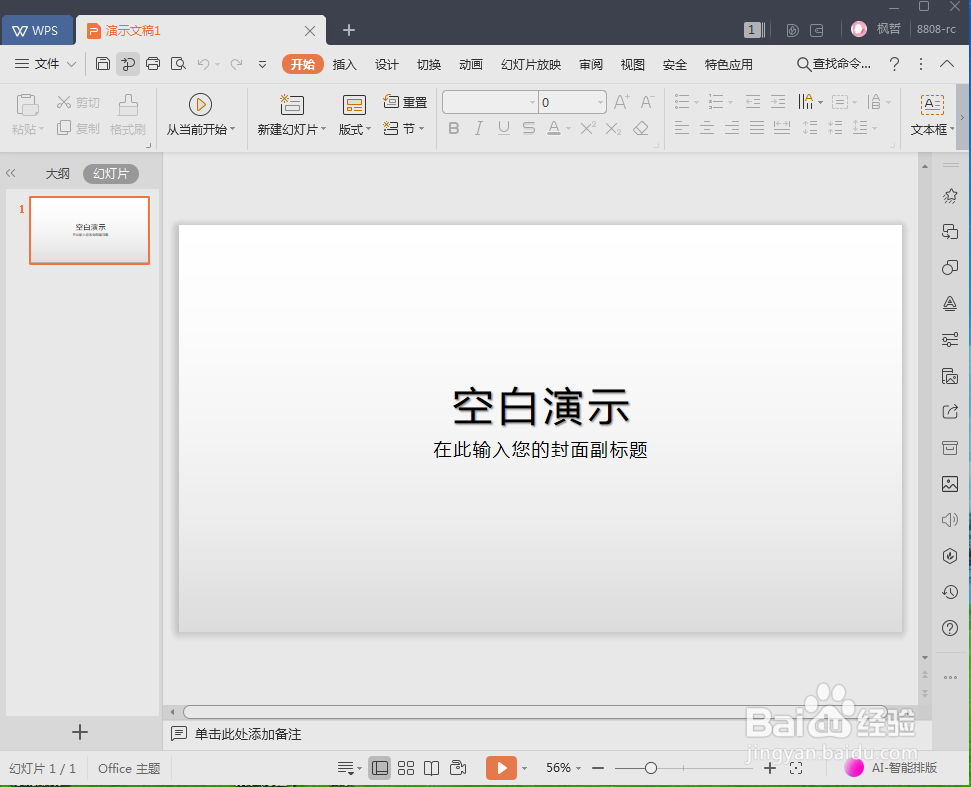
2、点击空白演示,出现一个文本输入框;

3、点击选中一种艺术字样式;
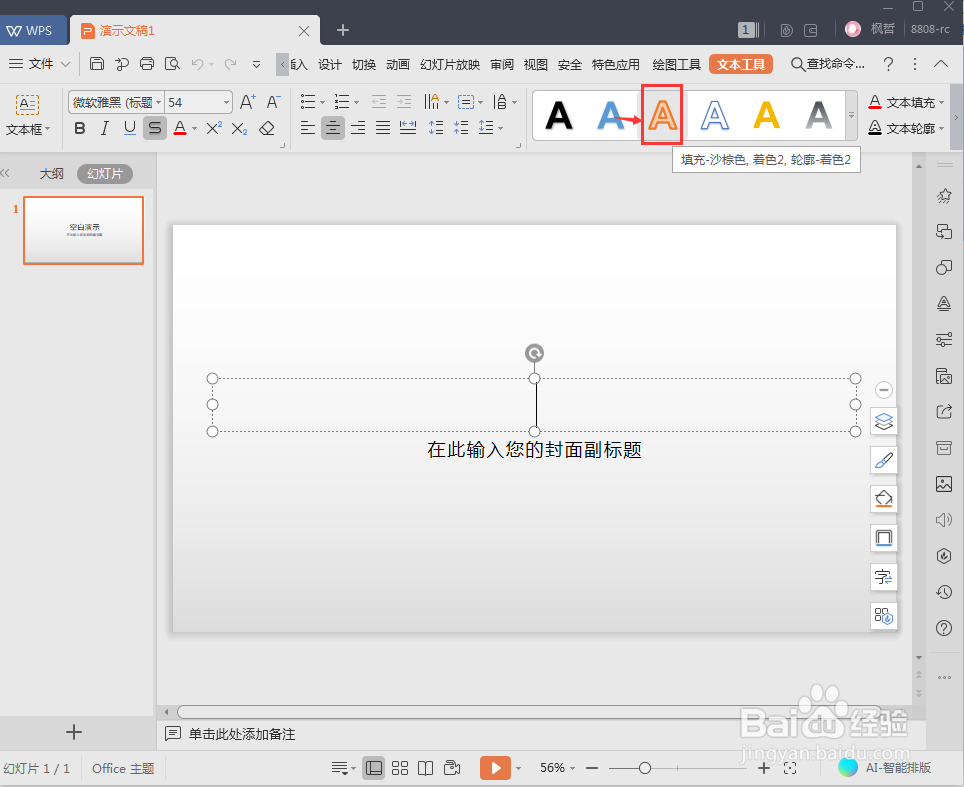
4、输入幻灯片的标题文字;
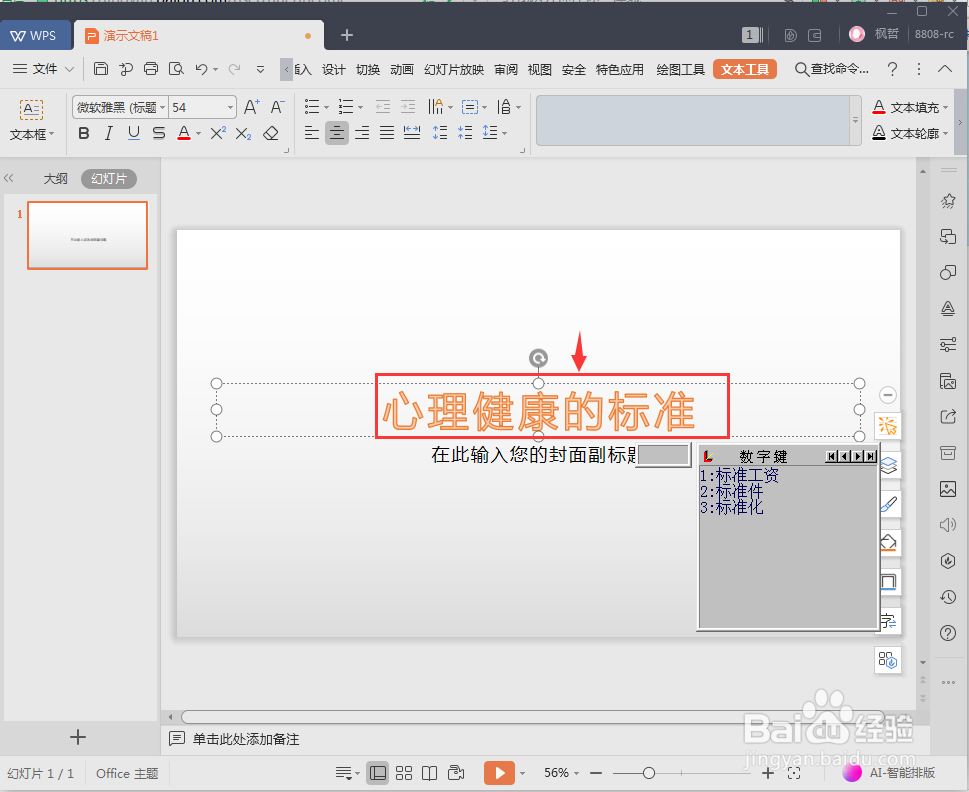
5、点击在此处输入您的封面副标题,用同样的方法输入艺术字副标题;

6、点击选中标题,点击动画菜单;
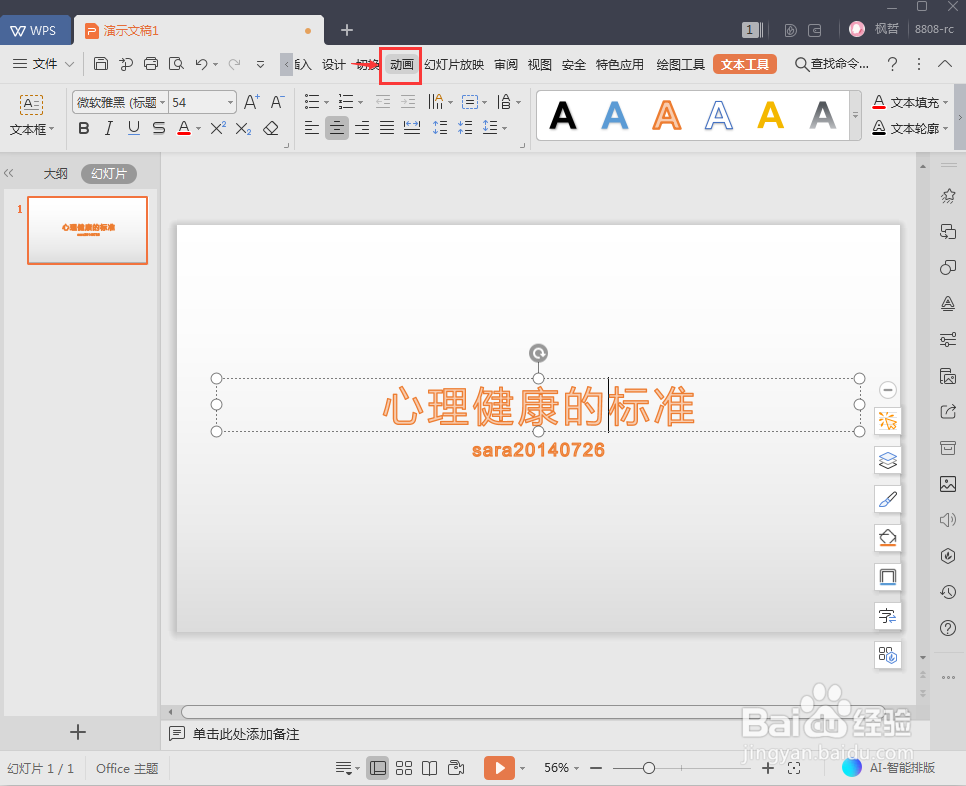
7、选择自定义动画;

8、点击添加效果;
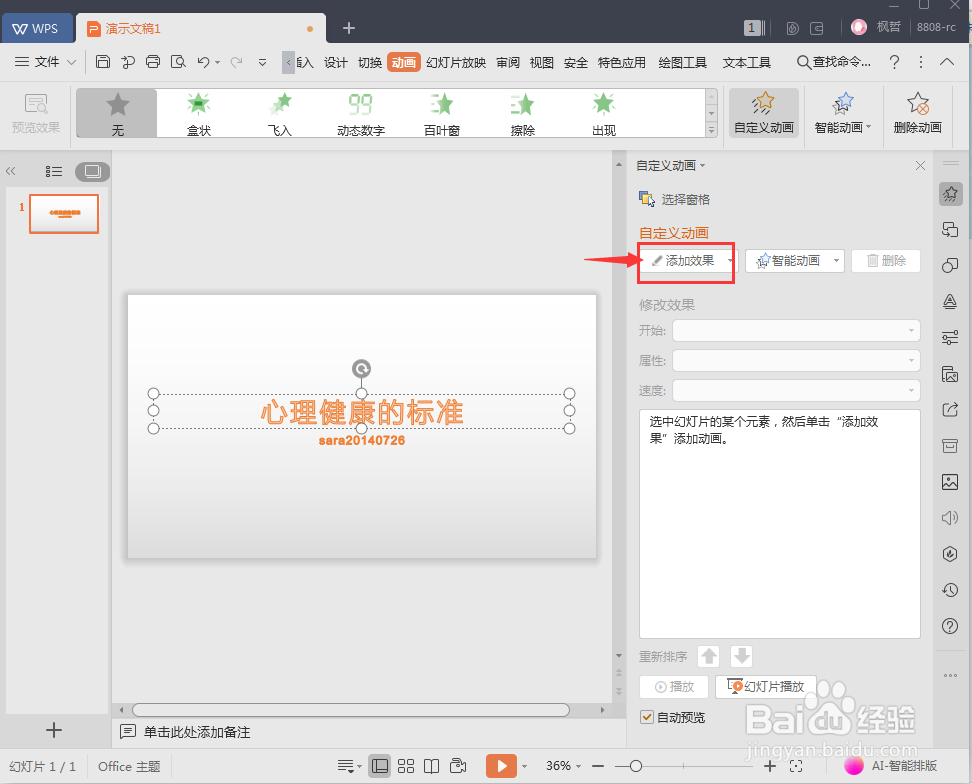
9、选择一种动画效果,如出现;

10、标题左边出现了一个数字1,说明添加动画成功,数字1代表动画出现的顺序为1。
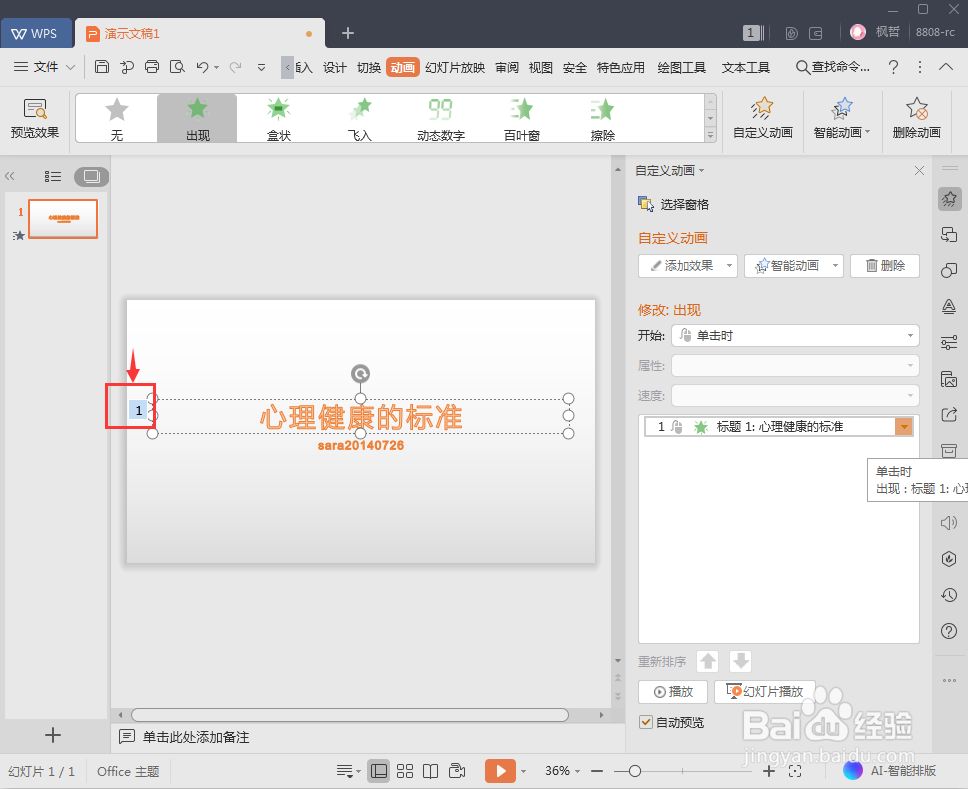
11、用这样的方法,我们就在wps演示文稿中添加了艺术字标题并设置了动画。

1、打开wps演示文稿,进入其主界面;
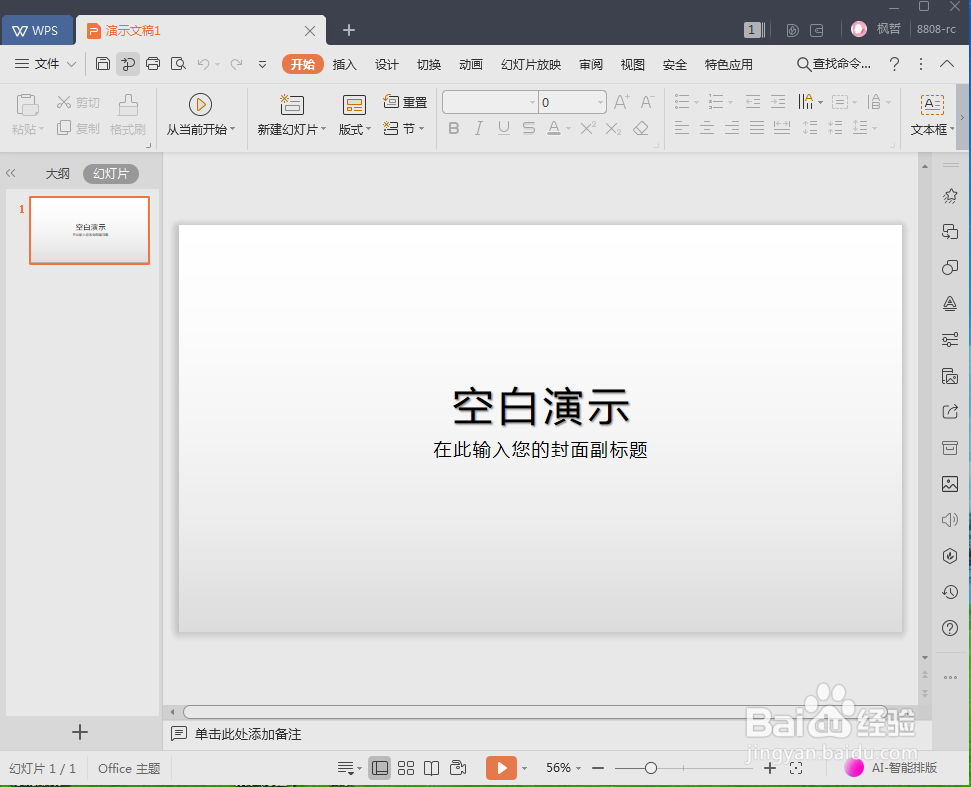
2、点击空白演示,出现一个文本输入框;

3、点击选中一种艺术字样式;
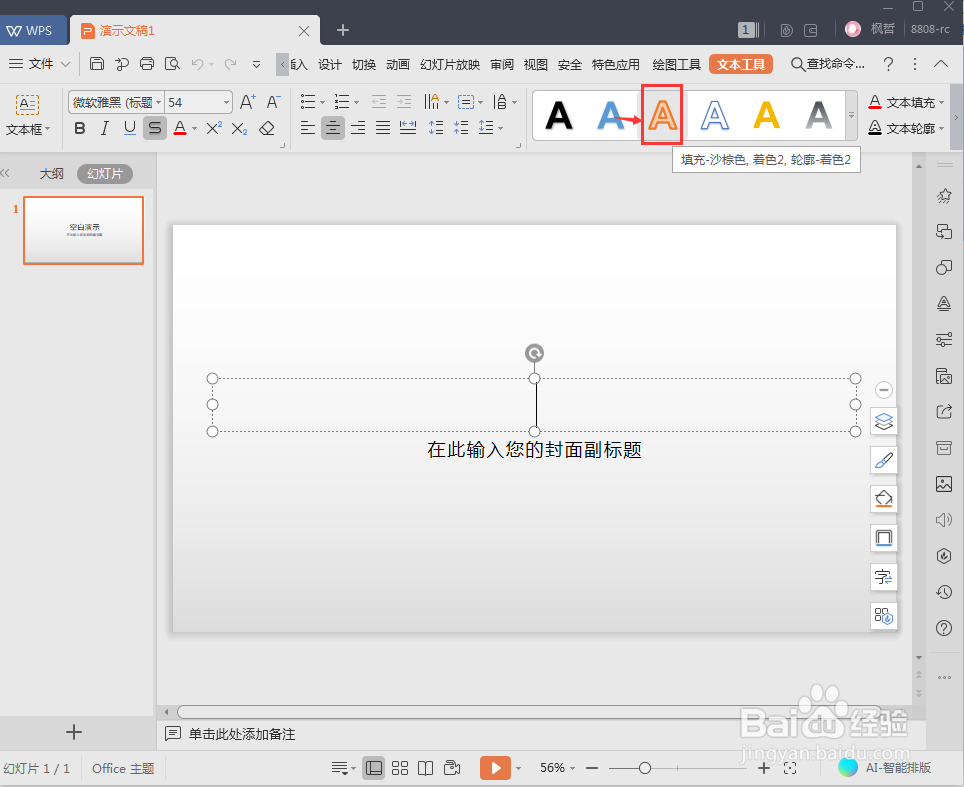
4、输入幻灯片的标题文字;
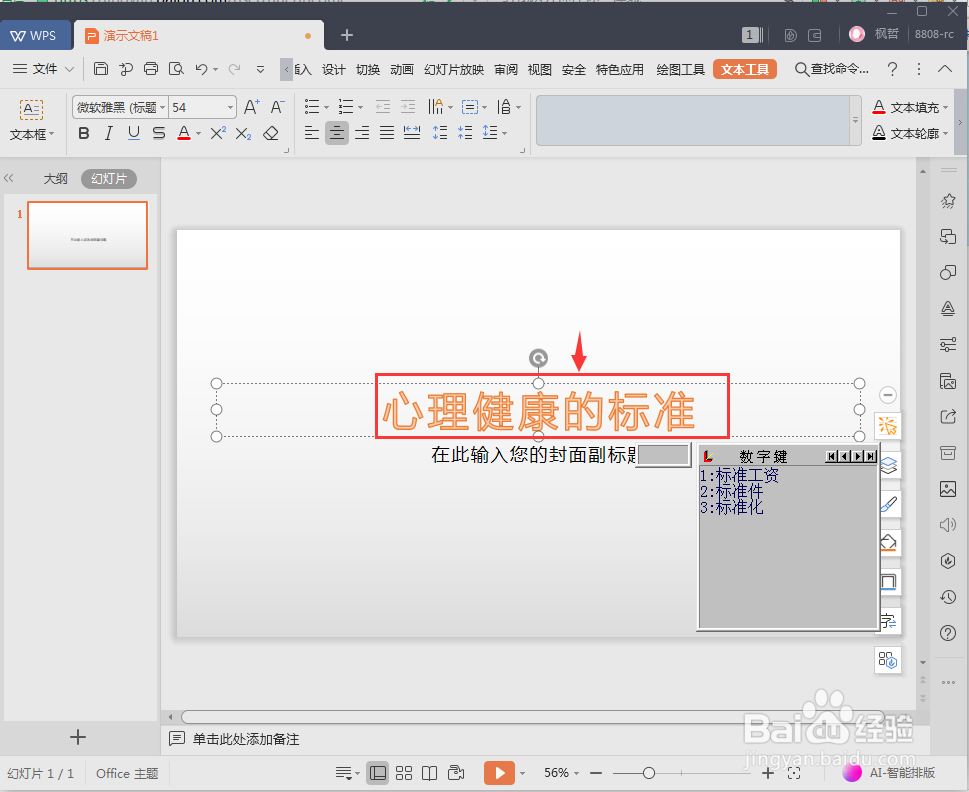
5、点击在此处输入您的封面副标题,用同样的方法输入艺术字副标题;

6、点击选中标题,点击动画菜单;
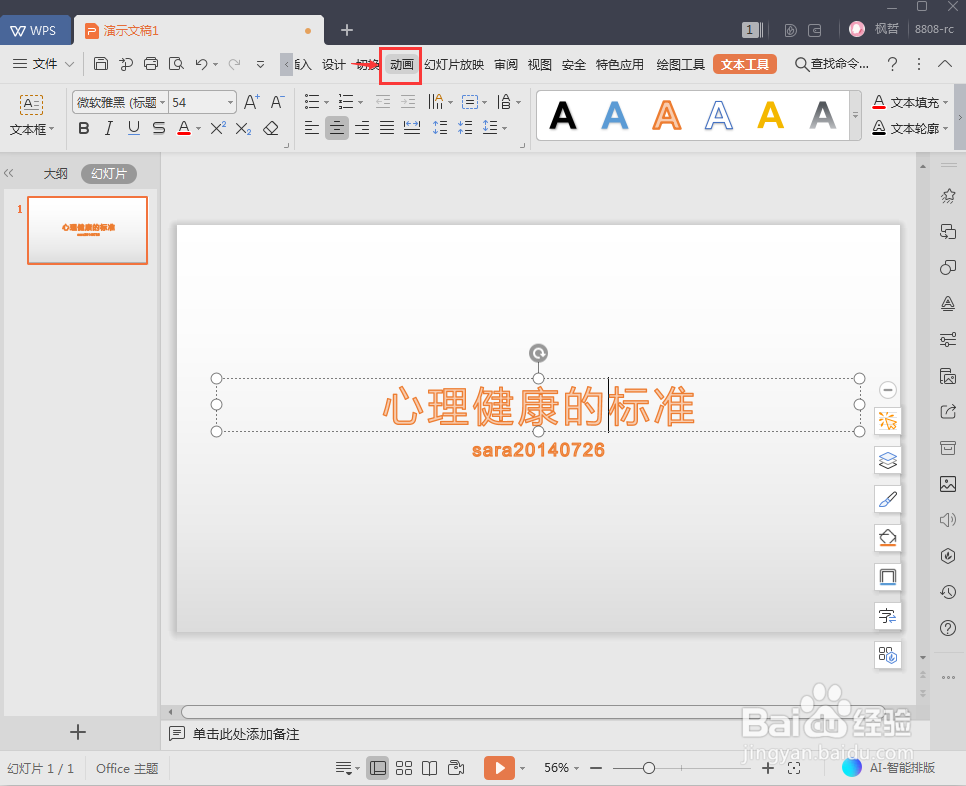
7、选择自定义动画;

8、点击添加效果;
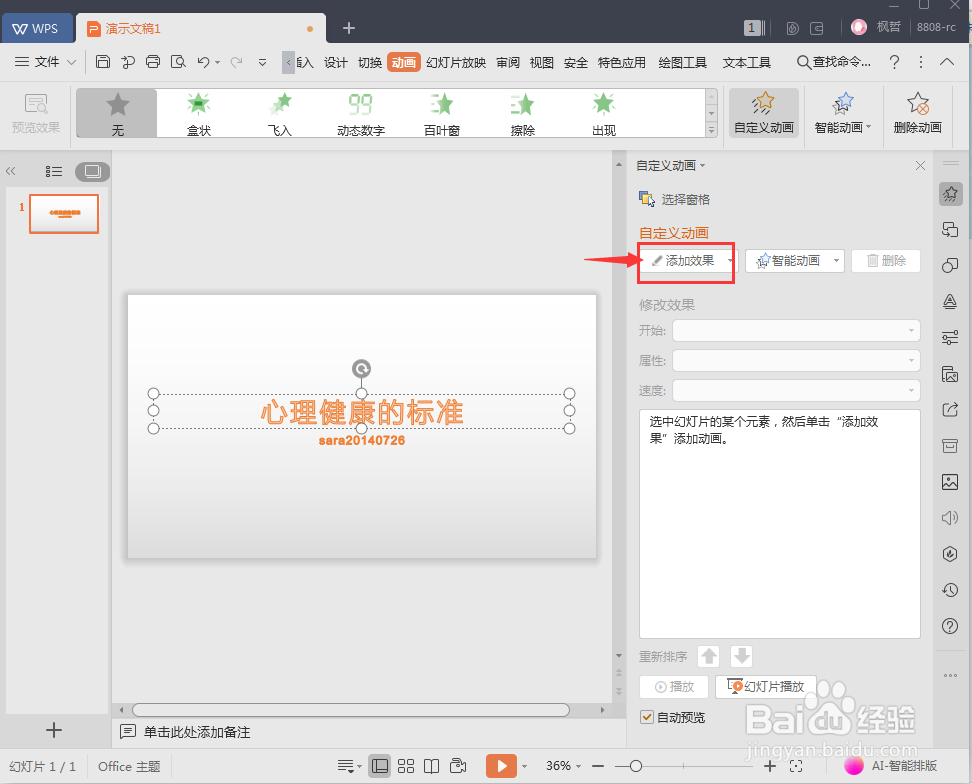
9、选择一种动画效果,如出现;

10、标题左边出现了一个数字1,说明添加动画成功,数字1代表动画出现的顺序为1。
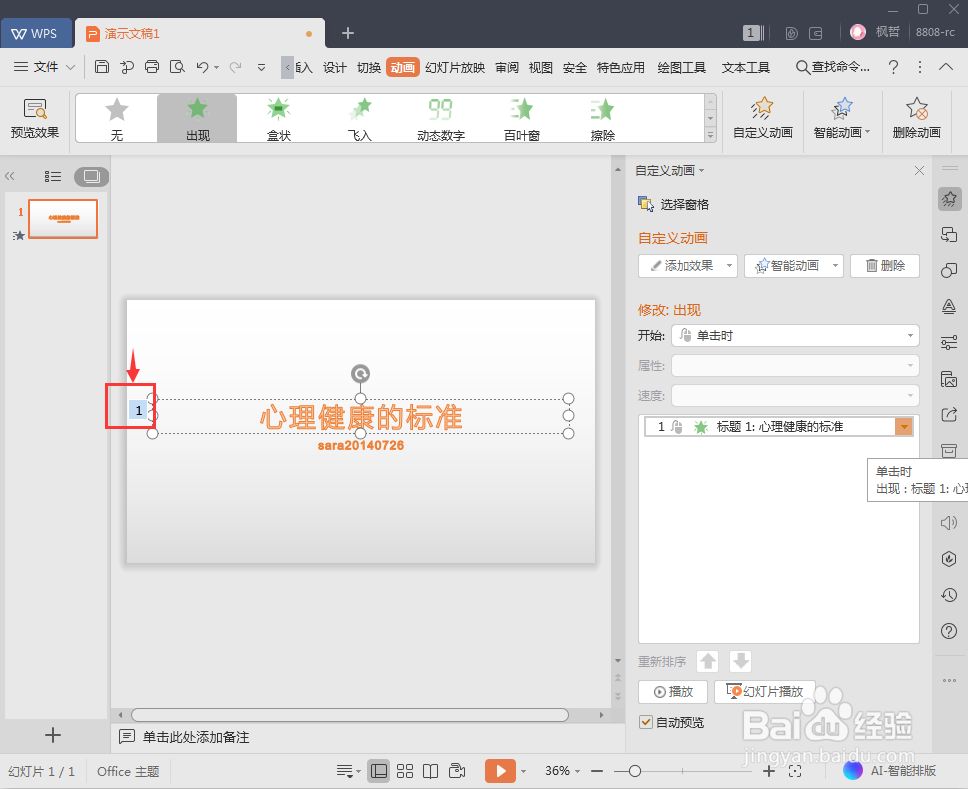
11、用这样的方法,我们就在wps演示文稿中添加了艺术字标题并设置了动画。
